Folder löschen
Hessenbox-DA Client
Werden die Dateien eines Projektes nicht länger benötigt, so kann der Folder mit seinem gesamten Inhalt gelöscht werden.
Achtung!
In diesem Artikel wird das vollständige Löschen eines Folders, einschließlich der lokalen Dateien behandelt. Möchten Sie den Folder lediglich aus Hessenbox-DA entfernen, die Dateien aber behalten, so lesen Sie bitte den Artikel „Folder-Synchronisation stoppen“.
Schritt 4
Um die lokalen Dateien zu löschen, selektieren Sie beide verfügbaren Optionen „Lösche lokale Metadaten“ und „Lösche lokale Dateien“. Bestätigen Sie anschließend mit „Sync stoppen“.
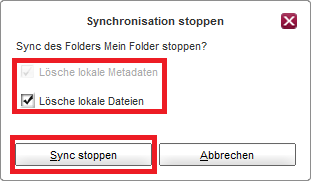
Schritt 5
Nachdem die Daten gelöscht wurden muss zuletzt der Foldereintrag aus Hessenbox-DA entfernt werden.
Machen Sie dazu einen Rechtsklick auf das ausgegraute Folder-Symbol und wählen Sie die Option „Verlasse Folder“. Bestätigen Sie anschließend mit „Folder löschen“.
Somit wurde der Folder vollständig von Ihrem Rechner und aus Hesselbox-DA entfernt.









